Das Bearbeiten der Registrierung, bzw. deren Einträge unter Windows 11, 10, 8.1 Desktop und MS Server 2019, 2016!
Jeder kennt vermutlich die Registry und wie man den RegEdit (Registry Editor) öffnet, hiermit ist es ein leichtes die Einträge zu editieren, Sie werden aufgefordert, einer Eingabeaufforderung zur Benutzerkontensteuerung zuzustimmen, bevor Sie fortfahren. Dadurch kann der Registrierungseditor die Systemeinstellungen ändern, kurz gesagt startet man den Reg-Editor immer im Admin Modus.
Inhalt:
1.) ... Bearbeiten Sie einfach in der Registrierung die Registry Einträge!
2.) ... Sie können die Registry Einträge auch in einem Text Editor bearbeiten!
3.) ... Weiter Tipps und was ist zu beachten beim Bearbeiten der Registrierung!
1.) Bearbeiten Sie einfach in der Registrierung die Registry Einträge!
1. Navigieren Sie im linken Bereich zu der Taste, die Sie ändern müssen. Sie werden wissen, wo Sie sein müssen, da die Anweisungen für den Registrierungs-Hack, den Sie anwenden möchten, es Ihnen sagen.
2. Um einen Wert zu ändern, doppelklicken Sie im rechten Bereich darauf und geben Sie den neuen Wert ein.
3. Manchmal will man einen neuen Wert erstellen, klicken Sie mit der rechten Maustaste in den rechten Bereich, wählen Sie den Werte-Typ aus, den Sie erstellen möchten, und geben sie den Wert ein!
| (Bild-1) So bearbeiten Sie die Registrierung unter Windows 10! |
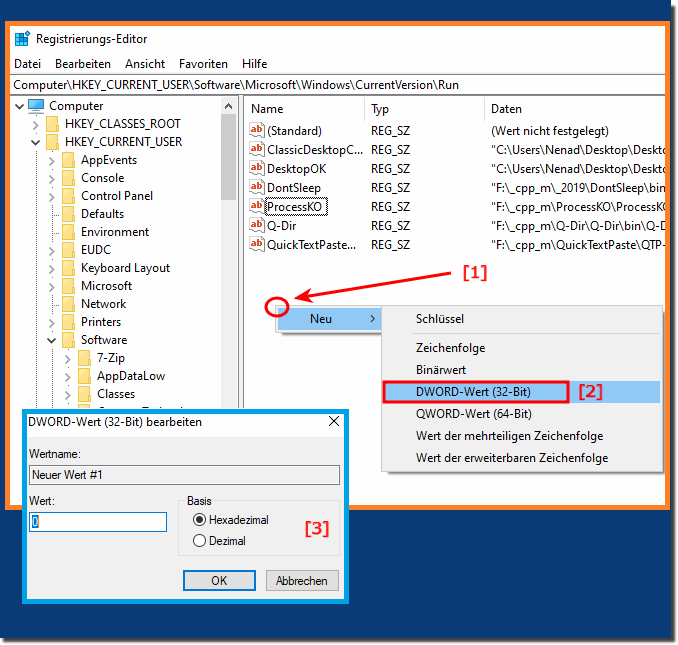 |
2.) Sie können die Registry Einträge auch in einem Text Editor bearbeiten!
Sie können die Registrierung auch bearbeiten, indem Sie .reg-Dateien Exportieren und die eine Änderung enthalten sollen, die beim Ausführen angewendet wird. Sie sollten nur .reg-Dateien von vertrauenswürdigen Quellen herunterladen und ausführen. Es handelt sich jedoch um Textdateien, sodass Sie mit der rechten Maustaste darauf klicken und sie im Editor öffnen können sehr empfehlenswert ist der Windows 10 Notepad.| (Bild-2) So bearbeiten die Registry-Einträge unter Windows im Text Editor! |
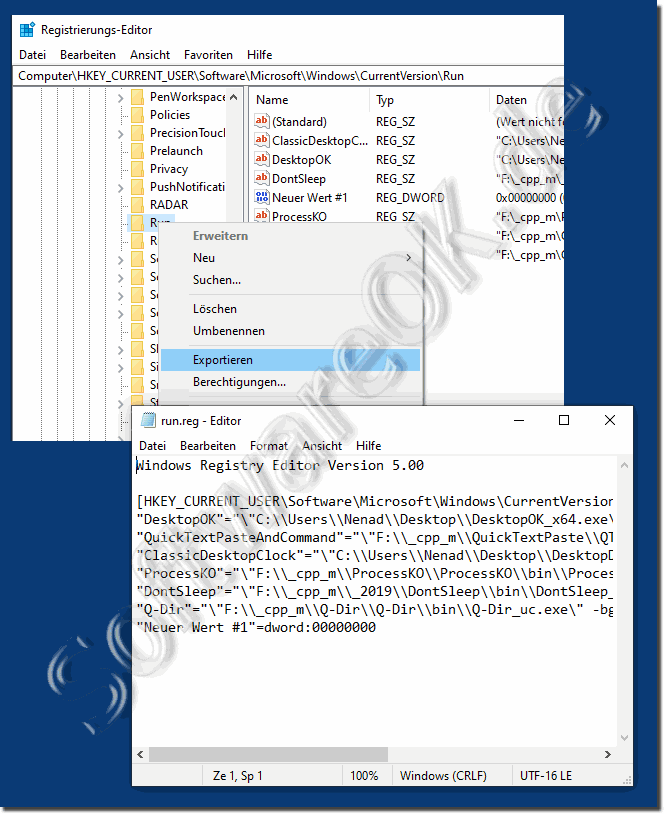 |
3.) Weiter Tipps und was ist zu beachten beim Bearbeiten der Registrierung!
Beim Bearbeiten der Registrierung unter Windows ist Vorsicht geboten, da Änderungen an der Registrierung das Betriebssystem beschädigen oder unbrauchbar machen können. Bevor Sie Änderungen vornehmen, sollten Sie sicherstellen, dass Sie wissen, was Sie tun, und am besten eine Sicherungskopie der Registrierung erstellen. Hier finden Sie eine grundlegende Anleitung zum Bearbeiten der Registrierung unter Windows:Hinweis: Ändern Sie die Registrierung nur, wenn Sie genau wissen, was Sie tun, und wenn Sie den Anweisungen einer vertrauenswürdigen Quelle folgen. Falsche Änderungen an der Registrierung können Ihr System beschädigen.
In einigen Fällen müssen Sie möglicherweise Ihren Computer neu starten, damit die Änderungen wirksam werden.
Wichtiger Hinweis:
Sicherheit: Bearbeiten Sie die Registrierung nur, wenn Sie wissen, was Sie tun. Versehentliche Änderungen können Ihr System unbrauchbar machen. Backup: Sichern Sie immer die Registrierung, bevor Sie Änderungen vornehmen.
►►Registry-Werte und komplette Ordner löschen unter Windows 10/11 und Server
Systemwiederherstellung:
Wenn Sie sich nicht sicher sind, können Sie die Systemwiederherstellung verwenden, um Ihr System auf einen früheren Zustand zurückzusetzen.
►► Erstellen eines Systemwiederherstellungspunkts unter Windows 10/11, wie?
Registrierungs-Hacks:
Es gibt online viele Registrierungs-Hacks, mit denen verschiedene Aspekte von Windows angepasst werden können. Verwenden Sie diese mit äußerster Vorsicht und nur, wenn Sie vollständig verstehen, was sie bewirken.
►► Wo sind die besten Registry Hacks für Windows 11?
Administratorrechte: Beachten Sie, dass Sie zum Bearbeiten der Registrierung Administratorrechte benötigen.
►► Kann ich den Administrator wiederherstellen auf Windows 11, 10, ...?
Bitte seien Sie beim Bearbeiten der Windows-Registrierung äußerst vorsichtig. Falsche Änderungen können schwerwiegende Probleme verursachen, die möglicherweise eine Neuinstallation von Windows erforderlich machen.
